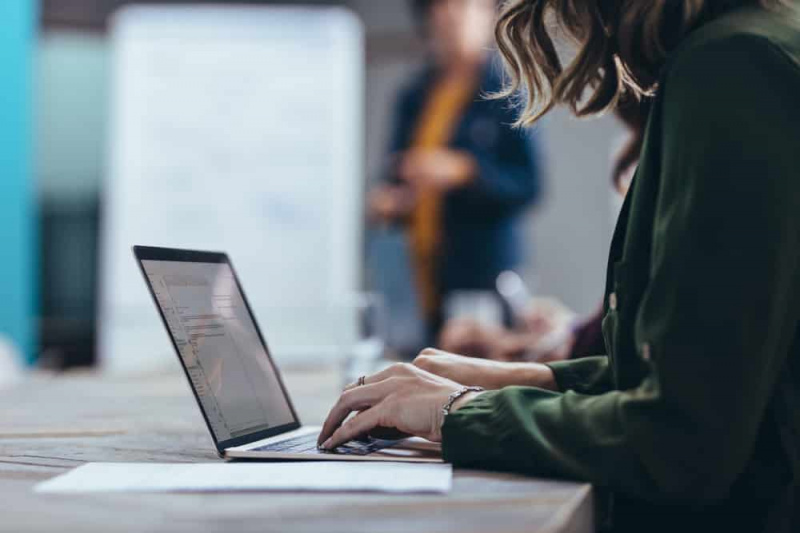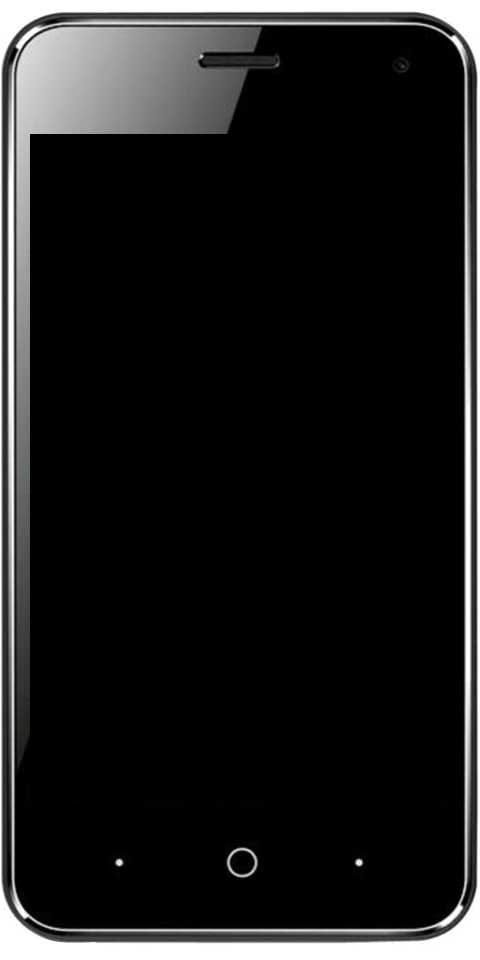Različni načini odprave napake »Sinhronizacija ni na voljo za vaš račun« v sistemu Windows 10
Številni uporabniki sistema Windows so si ogledali ‘Sinhronizacija ni na voljo za vaš račun. Če želite to popraviti, se obrnite na skrbnika sistema. ' pri poskusu vklopa sinhronizacije v operacijskem sistemu Windows 10. Zdi se, da se ta napaka pojavlja samo pri gradnjah sistema Windows 10, ki so namestile ali prenesle posodobitev Fall Creators Update. Težava je izključno za sistem Windows 10, saj se ne more pojaviti na starejših ali zastarelih ponovitvah sistema Windows.
Razlog Napaka »Sinhronizacija ni na voljo za vaš račun«?
To težavo opazimo po pregledu različnih poročil uporabnikov ali preizkušanju različnih strategij popravil, ki so jih uspešno uporabili drugi uporabniki, ki se prav tako soočajo s to težavo.
Ko želite vklopiti sinhronizacijo v sistemu Windows 10, se lahko soočite s težavo, da sinhronizacija za vas ni na voljo, kot je navedeno zgoraj. Za to obstajajo različni razlogi. Pridite, poglejmo jih:
-
Povezani šolski ali službeni računi:
V nekaterih primerih se napaka pojavi v primerih, ko so različni računi povezani s stranjo Accessova delovna ali šolska nastavitev. V tem primeru lahko težavo odpravite po brisanju računov in vklopu sinhronizacije v računalniku z operacijskim sistemom Windows 10.
kaj je vljudnost na Amazonki
-
Ni preverjen račun
Druga glavna težava, ki bo sprožila to sporočilo o napaki, je račun MS, ki ni preverjen. V tem primeru lahko težavo enostavno odpravite in vzpostavite sinhronizacijo po preverjanju računa na zavihku Vaše informacije na uradnem Microsoftovem spletnem mestu.
-
Pravilnik registra zagotavlja sinhronizacijo
Ko se izkaže, REG_DWORD, znan kot NoConnectedUser, povzroči to vedenje v primerih, ko je vklopljen vaš register. V tem primeru lahko težavo odpravite po uporabi urejevalnika registra, da zaščitite pravilnik pred vplivanjem na sinhronizacijo računa MS.
-
Azure ne more dovoliti sinhronizacije
Po uporabi Azure AD nastavitev naprave ne more vezanim uporabnikom dovoliti sinhronizacije podatkov ali nastavitev aplikacije v različnih napravah. Ko je ta situacija uporabna, lahko težavo odpravite po spremembi nastavitve imenika Azure Active s portala Azure.
-
Poškodba sistemskih datotek
Težava se pojavi tudi zaradi neke vrste poškodovane sistemske datoteke, ki vpliva na postopek sinhronizacije. V tem primeru lahko težavo odpravite po ponastavitvi vseh komponent OS z načinom namestitve popravila.
Kako popraviti napako »Sinhronizacija ni na voljo za vaš račun«:

1. način: Brisanje računov urada ali šole
V nekaterih primerih se napaka pojavi v primerih, ko so različni računi povezani s stranjo Accessova delovna ali šolska nastavitev. Izkazalo se je, da se ta težava pojavlja le v nekaterih računalnikih in zvezkih, ki so pred namestitvijo posodobitve sistema Windows povezali šole ali službene račune.
Številni uporabniki so potrdili, da so to težavo lahko rešili po izbrisu službenega ali šolskega računa. Drugače pa ponovni zagon računalnika in ponovni poskus sinhronizacije. V nekaterih primerih prizadeti uporabniki tudi potrdijo, da je funkcija sinhronizacije ostala funkcionalna tudi, če so nato znova dodali šolski ali službeni račun.
Če je podobna situacija in ste pred kratkim v storitvi Računi meni. Nato sledite spodnjim korakom, da poskrbite za ‘Sinhronizacija ni na voljo za vaš račun’ napaka.
Korak 1:
Zadel Tipka Windows + R. odpreti pogovorno okno Zaženi. Nato vnesite ‘Ms-settings: delovno mesto’ v besedilno polje. Potem zadeti Enter odpreti Dostop do dela ali šole zavihka Nastavitve app.
2. korak:
Ko vstopite v zavihek za dostop do dela ali šole. Preprosto se pomaknite navzdol do desnega podokna. Nato tapnite Odklopite gumb povezan s povezanim Služba ali šola račun. Potrdite v naslednjem pozivu in znova zaženite računalnik.
3. korak:
Ko se konča naslednje zagonsko zaporedje. Potem zadeti Tipka Windows + R. da odprete novo okno Run. V notranjosti vnesite „ ms-nastavitve: sinhronizacija ‘In zadeti Enter odpreti Sinhronizirajte svoje nastavitve zavihek.
4. korak:
Ko ste znotraj Sinhronizirajte svoje nastavitve meni. Preprosto se pomaknite do desnega podokna in vklopite stikalo, povezano s Nastavitve sinhronizacije .
5. korak:
Če želite vklopiti sinhronizacijo Microsoftovega računa, ne da bi se soočili z ‘Sinhronizacija ni na voljo za vaš račun’ napaka. Nato se lahko vrnete na dostop do službenega ali šolskega računa in znova dodate račun, ki je prej povzročal težavo.
Če se težava še vedno sooča, se potopite spodaj!
2. način: Če vašega računa ni, preverite
Druga težava, ki bi lahko sprožila ‘Sinhronizacija ni na voljo za vaš račun’ error je Microsoftov račun, ki ni preverjen. Do te napake lahko pride, ko je uporabnik hkrati namestil različne kritične posodobitve v teku.
Če želite težavo odpraviti v tej situaciji, se želite prijaviti z računom MS na njihovem uradnem spletnem mestu in nato preveriti svoj račun v Vaše informacije zavihek.
prikaži hitrost interneta v oknih opravilne vrstice 10
Številni prizadeti uporabniki so tudi potrdili, da jim je ta metoda omogočila, da popravijo ‘Sinhronizacija ni na voljo za vaš račun’ napaka, ko so prejeli e-poštno sporočilo za preverjanje. Ko se ta postopek zaključi, so se lahko preselili na Sinhronizirajte svoje nastavitve znova zavihek in ga vklopite Nastavitve sinhronizacije brez kakršnih koli težav.
Korak 1:
Pojdite v privzeti brskalnik in obiščite to spletno mesto Microsoftovega računa ( Povezava ). Ko pridete tja, tapnite Gumb za prijavo . Po tem na naslednjem zaslonu dodajte svoj Microsoftov račun in geslo za prijavo.
2. korak:
Ko se uspešno prijavite. Pojdite na Vaši podatki> Varnost in zasebnost in tapnite Preverite hiperpovezava, povezana z mobilno številko ali e-poštnim računom, s katerim se prijavite.
3. korak:
Za dokončanje postopka preverjanja lahko uporabite tudi kodo za preverjanje, ki jo dobite na svojo mobilno številko ali e-pošto, povezano z Microsoftovim računom.
4. korak:
Nato znova zaženite računalnik. Ko je zagonsko zaporedje končano. Preprosto zadeti Tipka Windows + R. odpreti a Teči pogovorno okno. Nato vnesite » nastavitve ms: sinhronizacija in zadel Enter odpreti Sinhronizirajte svoje nastavitve zavihek. Vklopite tudi sinhronizacijo računa prek Nastavitve sinhronizacije preklop.
Če je bil vaš račun že preverjen, vendar se s to težavo še vedno soočate, pojdite na drugo možno rešitev spodaj.
3. način: vklop Microsoftovega računa prek urejevalnika registra
Drug razlog, ki bi lahko povzročil napako, je scenarij, v katerem je vaš račun prisilno izklopljen s pomočjo registrskega ključa. V tem primeru lahko težavo enostavno odpravite po spremembi registrskega ključa.
Drugi uporabniki, ki se iščejo po istem scenariju, so po uporabi uspeli rešiti težavo Urejevalnik registra spremeniti REG_DWORD vrednost NoConnectedUser na 0. To v celoti izklopi pravilnik, kar vam omogoča normalno povezovanje in sinhronizacijo z Microsoftovimi računi.
Če menite, da je ta metoda uporabna, in lahko težavo povzroči pravilnik, ki je zakoreninjen v vašem registru. Nato lahko sledite spodnjim korakom, da ga izklopite. S tem boste lahko v računalniku z operacijskim sistemom Windows 10 vklopili sinhronizacijo.
Tukaj želite narediti:
Korak 1:
Zadel Tipka Windows + R. odpreti pogovorno okno Zaženi. Nato vnesite 'Regedit' v Teči besedilno polje in zadetek Enter odpreti Urejevalnik registra uporabnost. Ko vas sistem pozove UAC (nadzor uporabniškega računa) , tapnite Da da omogočite skrbniški dostop.
2. korak:
Ko ste v urejevalniku registra, preprosto uporabite levo stran, da se premaknete na naslednje mesto:
HKEY_LOCAL_MACHINESOFTWAREMicrosoftWindowsCurrentVersionPoliciesSystem
Opomba: Tja lahko pridete tudi takoj, ko neposredno prilepite lokacijo v navigacijsko vrstico in pritisnete Enter.
3. korak:
Ko vam uspe doseči pravo lokacijo. Pojdite na desno stran in dvakrat tapnite NoConnectedUser vrednost.
4. korak:
V Uredi vrednost DWORD (32-bit) od NoConnectedUser nastavite Osnova do Šestnajstiška in spremenite podatke o vrednosti v 0 preden tapnete V redu .
5. korak:
Znova zaženite računalnik, da omogočite spremembo in si oglejte, ali je postopek sinhronizacije uspešen ob naslednjem uspešnem zagonu sistema.
Če ste še vedno obrnjeni proti ‘Sinhronizacija ni na voljo za vaš račun’ napake, se pomaknite do naslednje rešitve spodaj.
4. način: vklopite sinhronizacijo prek Azure Active Directory
Če ima vaš računalnik račun Azure AD, ki je povezan z njim, želite spremeniti nekatere nastavitve na portalu Azure, da boste obšli ‘Sinhronizacija ni na voljo za vaš račun’ napake in vklopite računalnik, da vzpostavite sinhronizacijo z Microsoftovim računom.
Nekateri uporabniki Azure so to težavo uspeli rešiti tudi po dostopu do Azure Active Directory. Ali pa spremenite nastavitve naprave, tako da lahko vezani uporabniki sinhronizirajo podatke ali nastavitve aplikacije med napravami.
Korak 1:
Pojdite čez Azure Portal ( tukaj ) in se nato prijavite v svoj skrbniški račun AzureAD ali račun Office365.
2. korak:
Ko se uspešno prijavite, pojdite na Azure Active Directory> Nastavitve naprave .
3. korak:
Ko ste znotraj Nastavitve naprave zavihek. Preprosto se pomaknite na desni del in nastavite Uporabnik lahko sinhronizira nastavitve in podatke aplikacij v različnih napravah Vse.
4. korak:
Ko je sinhronizacija vklopljena, pritisnite Tipka Windows + R. da odprete pogovorno okno Zaženi. Ko ste notri, vnesite » nastavitve ms: sinhronizacija in zadel Enter odpreti Sinhronizirajte svoje nastavitve zavihek. Ko vstopite, vklopite Nastavitve sinhronizacije zavihek.
Če se še vedno soočate z istim ‘Sinhronizacija ni na voljo za vaš račun’ napake, se pomaknite do zadnje rešitve spodaj.
5. način: Koraki za izvedbo namestitve popravila
Če vam nobena od zgornjih rešitev ni dovolila odpraviti težave, je verjetno, da imate kakšno težavo s komponentami OS, ki je ni mogoče odpraviti običajno. Če je ta metoda uporabna, lahko težavo enostavno popravite po osvežitvi vseh komponent operacijskega sistema.
Izbirate lahko med čista namestitev , vendar boste zaradi tega izgubili vse uporabniške nastavitve in vse zaupne podatke, ki jih vnaprej ne obnovite.
nexus 6p frp odstrani
Dolgotrajna, vendar najboljša metoda je izvajanje a popravilo namestitev (nadgradnja na mestu) . Za to boste morali uporabiti združljiv namestitveni medij, vendar boste lahko obdržali vse osebne datoteke, igre, aplikacije in uporabniške nastavitve.
Zaključek:
Če povzamemo, je ta članek predstavil pet različnih načinov za odpravljanje težave, pri kateri sinhronizacija ni na voljo za vaš račun Windows 10. Če imate težavo, poskusite s temi popravki. Če poznate kakšen drug način ali trik za odpravo težave, nam to sporočite spodaj!
Preberite tudi: